安装破解教程
1、在本站下载并解压,得到破解文件、汉化文件夹和安装镜像文件2、加载镜像文件,双击CimatronE11.exe运行,如图所示, 点击第一项
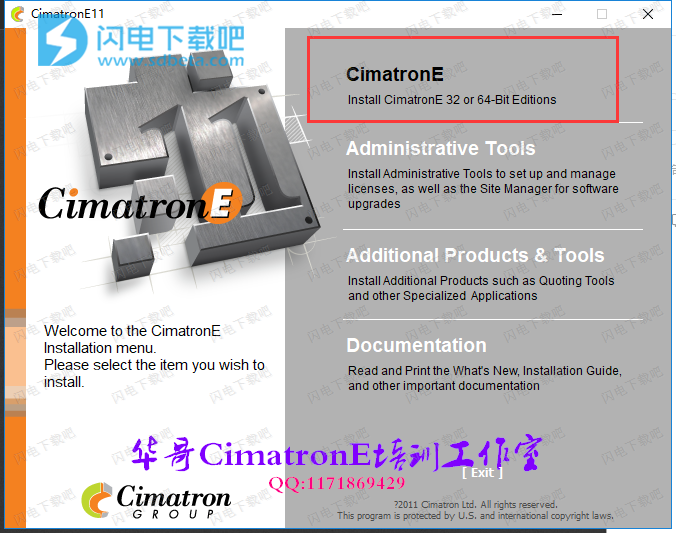
3、根据系统选择32位还是64位版,点击即可
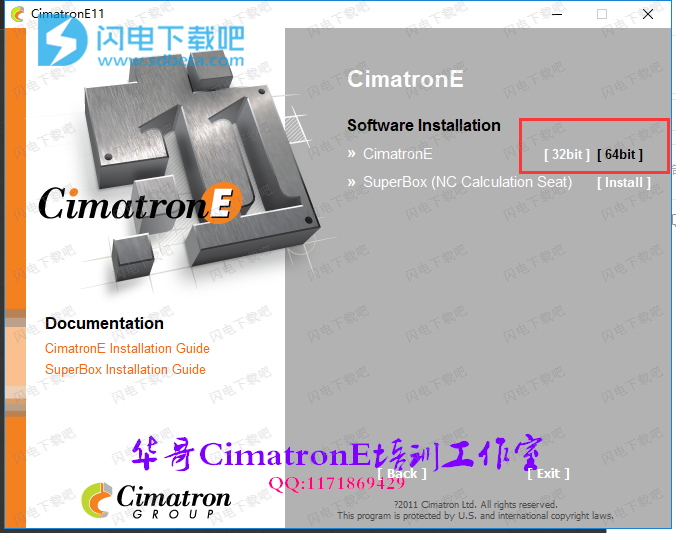
4、稍等一下

5、进入软件安装向导,点击next
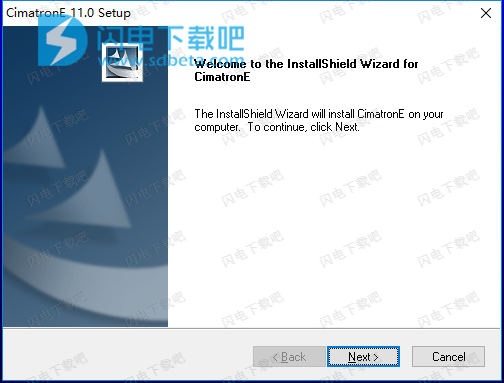
6、如图所示,许可协议,点击i accept
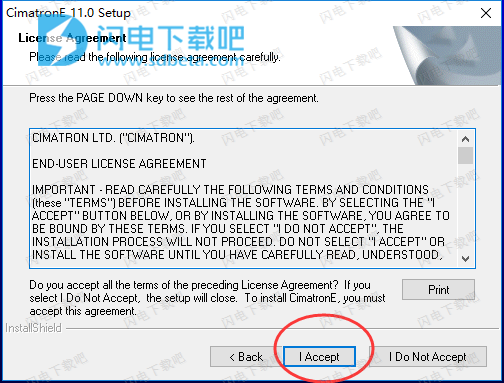
7、如图所示,点击浏览分别选择目标文件夹和用户保存的文档文件夹位置,点击next
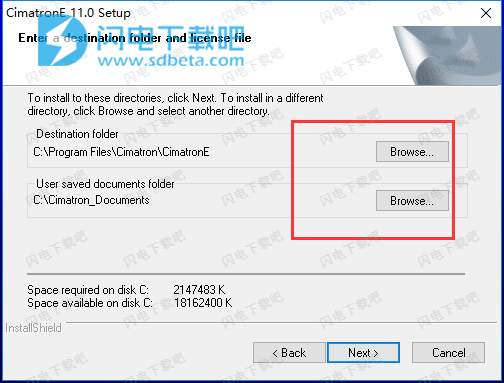
8、继续点击next开始安装
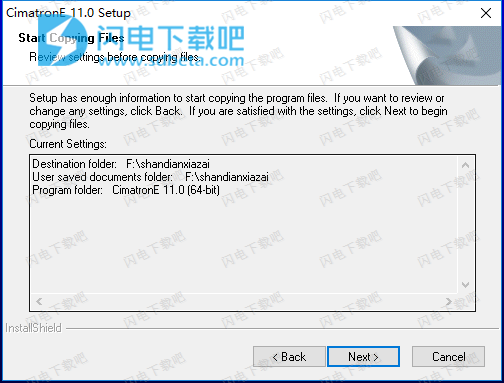
9、软件安装中,时间比较久,大家耐心等待一会儿
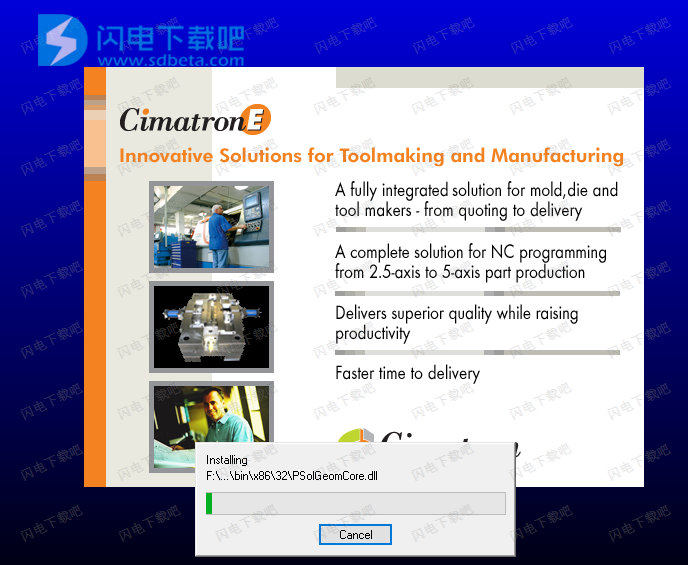
10、安装完成,点击finish退出向导
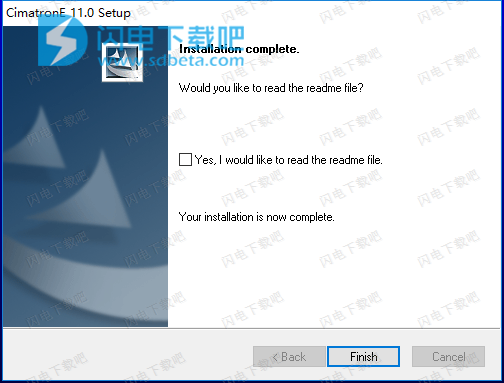
11、鼠标右键点击计算机,然后点击“管理”。 选择设备管理器,右键点击计算机名称,然后点击“添加过时硬件”。
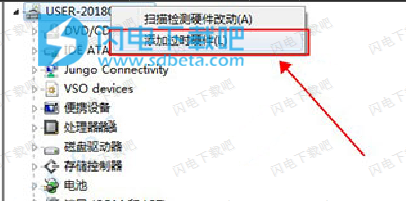
12、勾选安装我手动从列表选择的硬件(高级)(M)点击下一步
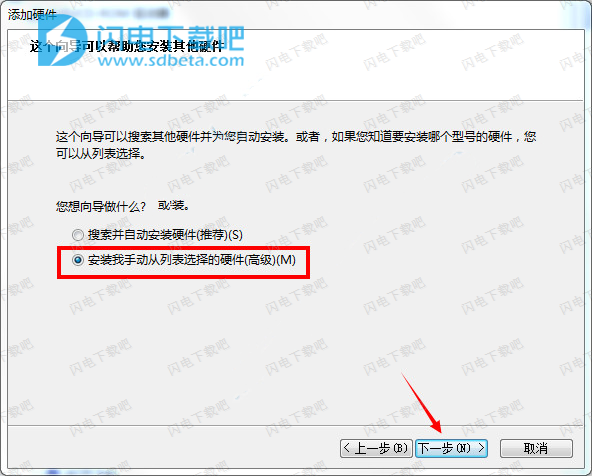
13、点击“从磁盘安装”。
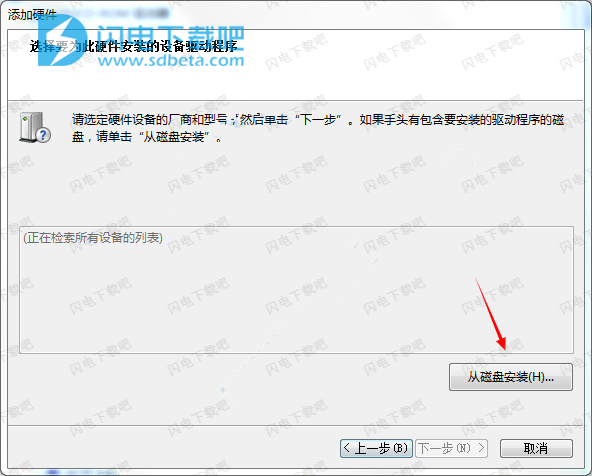
14、在弹出的提示款中,点击“浏览”。
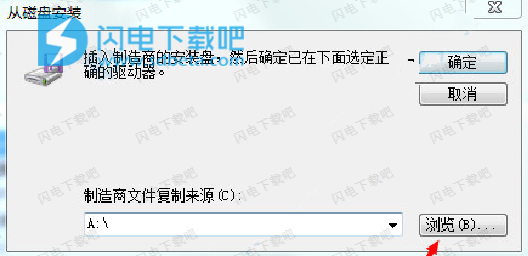
15、解压好安装包内的虚拟网卡,32位系统的用户选择“I386”文件夹中的程序打开,64位操作系统的用户则选择“amd64”中的安装。并点击确定
16、安装过程中弹出的提示框勾选信任,点击“安装”即可
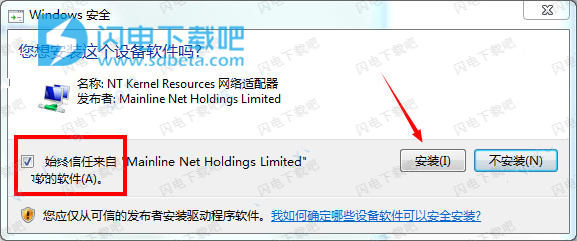
17、安装完成后,点击“网络适配器”,然后点击安装好的网卡,鼠标右键属性。
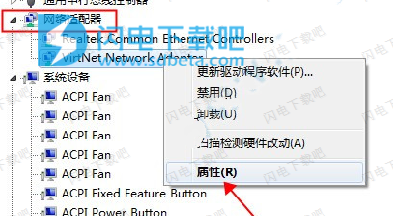
18、点击“高级”,选择值这一选项。将Chinese_E11永久破解补丁文件解压,然后复制文件名字许可证版本和时间前面的数字字母,例如3085A994CF91

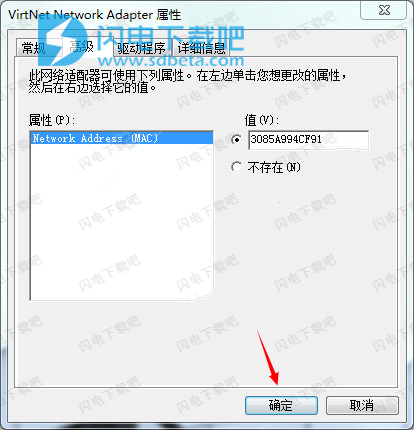
19、最后我们从开始菜单这里运行 Cimatron E 11.0 Control Panel (64-bit)。 如图所示,依次选择Licensing-LicenseManager
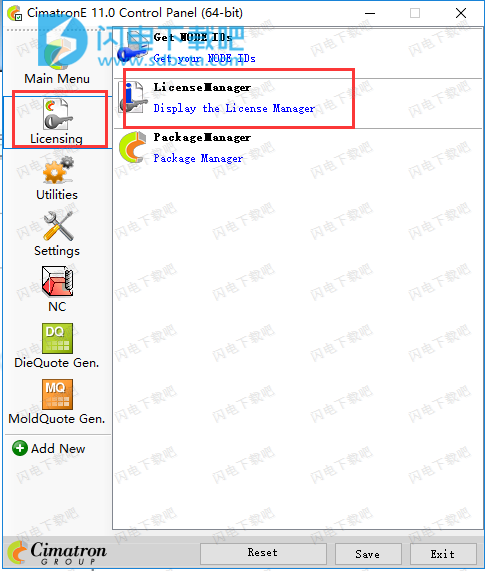
20、如图所示,点击...选择永久破解文件的存放地址(建议放在C盘),勾上Use Server License使用服务器授权选项,
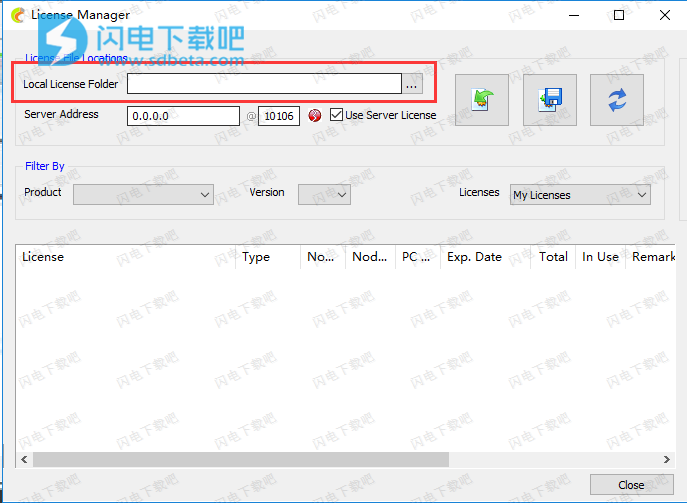
21、点击保存即可完成破解。(如果虚拟网卡值输入有误的话,此处显示的授权会变为红色错误)。
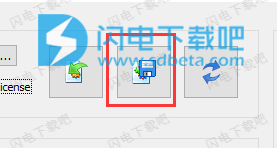
22、然后我们运行软件就已经注册完成啦,可无任何限制的使用啦,但是,界面还不是中文版,所以我们双击解压好“Chinese_E11汉化文件”,双击“Chinese_E11.exe”打开。运行进行汉化,以管理员身份运行,如图所示,选择简体中文,勾选你的版本,然后点击√
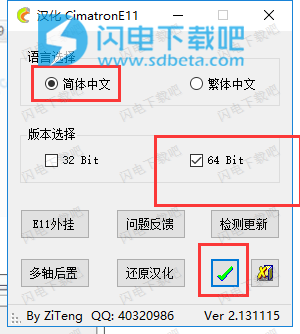
23、欢迎安装CimatronE11.0汉化所有被汉化的文件都会自动备份在CimatronE安装目录是否要继续汉化?点击是
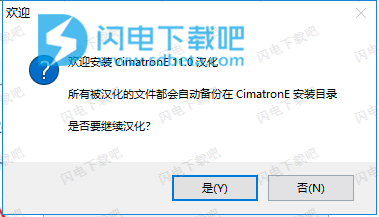
24、正在汉化,稍等一会儿

25、汉化成功
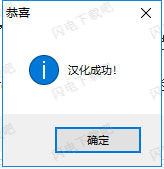
使用帮助
自动着色:选项和结果
访问:从菜单栏中选择“分析”>“自动着色”,或从“电极指南”中选择“自动着色”。
要显示这些选项,请激活电极。
自动着色是一种分析工具,可根据形状和功能将颜色应用于电极的各种几何形状,并相应地定义单色组。例如,将为燃烧区域,扩展和基础创建集合。
对于电极设计者,单色套件验证了电极设计。对于电极制造商,它们能够自动且清晰地选择NC模板中使用的适当几何形状。
必需的步骤1
选择要进行分析的对象(和导线)和<Exit>(鼠标中键)。


挑选的对象:
必需的第2步
设置参数并开始分析。将显示以下参数:
显示方向箭头。电极文件中的默认方向是烧伤面。非电极文件中的默认方向是活动UCS的+Z.
分析所有面孔
这是一个切换选项,AnalyzeAllFaces/IgnoreAssignedFaces,可用于控制分析中包含哪些选定面。
分析所有面孔
在分析中包括所有选定的面。
忽略指定的面孔
忽略任何附加了先前已分配属性(例如颜色)的面。
如果没有具有相同名称的集或所有集都为空,则此参数在AnalyzeAllFaces上显示为灰色。
设置
显示“自动着色设置”对话框。
例:
此对话框显示可用的几何类型集(和颜色)。系统根据此表中显示的类别分析选定的几何图形,并将面附加到适当的集合(和颜色)。
您还可以创建一个“用户定义的几何体”集,稍后您可以手动添加面。
对于每种类型的面(对话框中的行),可以使用以下参数:
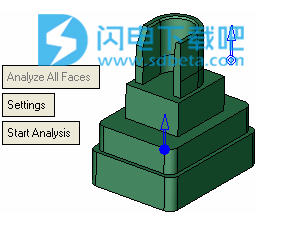
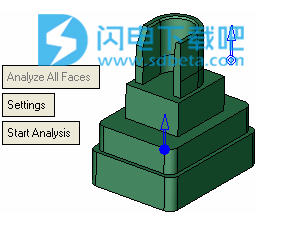
创建集
该复选框定义是否创建特定的集类型。
如果选中该复选框,则会创建一个包含已定义条件的“按条件设置”(请参阅下面的“分析结果”)。
设置名称
此字段显示可用的“自动识别”几何类型。如果所选体中存在几何类型,则在分析电极时系统将识别它。名称描述了几何形状和功能,因此在应用NC模板时有助于以后使用。这些集可以重命名。
如果2个或更多名称相同,则显示第一个重复行的颜色;其他重复行的颜色显示为灰色(创建集时它们将具有相同的颜色)。
例:
<色彩>
定义每组的面部颜色。
从角度到角度
为某些集类型设置限制角度。这意味着只有在定义的角度范围内具有斜率的相关类型的面将在分析期间被识别为集合的一部分。
开始分析
开始着色分析。系统将不同的颜色应用于不同的面部。
不要创建空集
该复选框定义是否创建特定的集类型。
如果选中该复选框,则不会创建不包含任何几何图形的集。
分析结果
分析完成后,会发生以下情况:
1.在所需步骤1中选择的对象以定义的颜色显示。
例:
分析前的对象:
分析后的对象:
2.在“自动着色设置”对话框中为每个已检查的行创建一个新的“按条件”设置,该对话框尚未具有相同名称的预定义集。
例:
分析前设置:
分析后设置:
该集包括定义的颜色和“面部”实体类型。该组不包括电极首选项中定义的持有人名称。
例:
3.如果定义了按条件设置并且已存在一组相同名称,则预定义集保持不变。
4.如果未选中“自动着色设置”对话框中的行,则忽略相关的设置(和颜色更改)。分析中找到的相关面不会进入未分配的集合
曲率图:选项和结果
访问:从菜单栏中选择“分析”>“曲率图”。映射面的不同曲率半径,然后对面进行着色,使每个半径范围具有不同的颜色。
必需的步骤1
选择面进行曲率分析
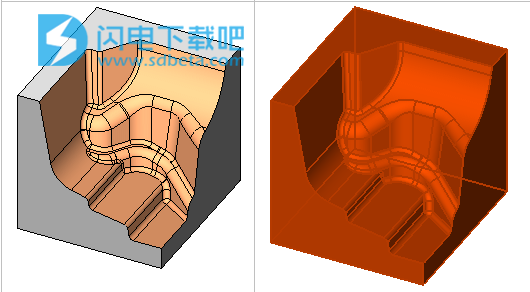
在此示例中,将拾取所有面。
按退出(鼠标中键)转到必需步骤2并显示初始曲率图(曲率分析结果)。
必需的第2步
设置分析参数。
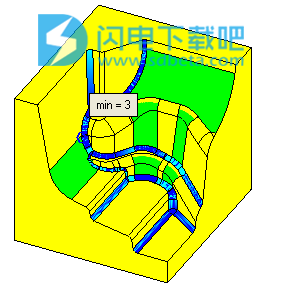
使用默认曲率系统设置显示曲率图。可以使用此步骤中显示的分析参数更改这些设置。
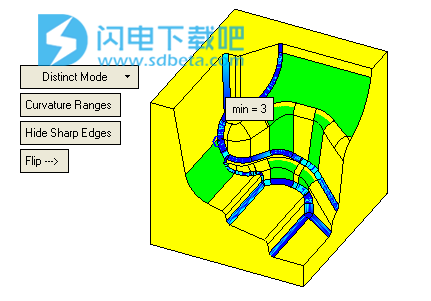
最小曲率点与其曲率值一起显示。
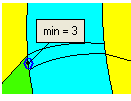
沿着模型的面移动光标,并注意气泡值出现并随每个面而变化。这些值显示每个点的局部曲率。
该面的曲率值为40。
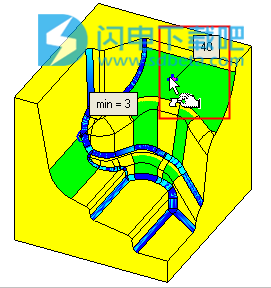
在这种情况下,由于面是平的,所以没有曲率。
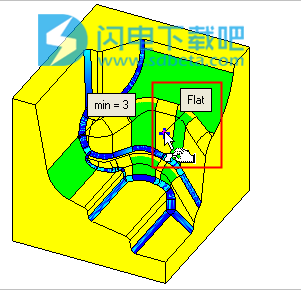
分析参数
独特的模式
可以使用以下显示模式:
独特的模式
连续模式
单值模式
独特的模式
系统仅显示6种不同的颜色。每种颜色代表两个半径之间的范围。
Distinct Mode更适合NC用户的需求。
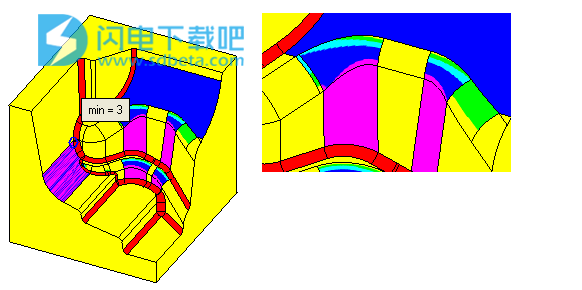
连续模式
系统显示不同半径的各种颜色(最多213个)。范围设定了颜色半径对的里程碑。每种颜色代表一个特定值,颜色沿该范围平滑变化。
连续模式被认为更适合设计师。
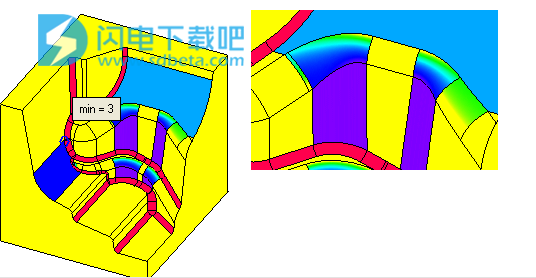
如果三角测量质量不佳,例如下面的示例,请将显示质量调整为最高值。曲率图精度在很大程度上取决于显示质量。
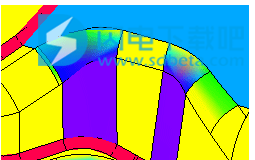
单值模式
说明一个特定的值,只有具有精确曲率的区域(在给定的公差范围内)才会被着色。所有其他面孔将为灰色。在NC中,此模式对于检查可以使用某个工具完成哪些圆角非常有用。
注意:此处的公差决定了要着色的半径范围。
在此示例中,仅显示曲率精确为3的区域:
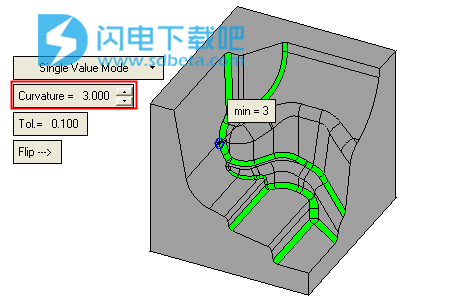
在此示例中,仅显示曲率精确为15的区域:

曲率范围
显示“曲率范围”对话框。
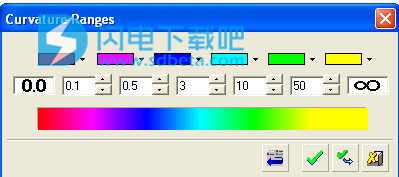
该对话框用于定义:
表示特定曲率半径的颜色。
限制曲率范围的半径。
通过选择适当的颜色按钮来显示调色板,可以更改每个曲率范围的颜色。选择所需颜色以表示曲率范围。可以在“建模/曲率”映射范围下的“首选项”中设置默认颜色和半径值。
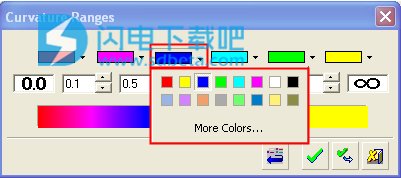
可以通过使用旋转框或输入所需的值来更改限制曲率范围的半径。
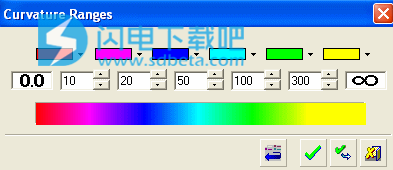
在“唯一模式”中,两个定义半径范围内的所有半径都将获得其单元格之间指定的颜色。例如,在这种情况下:
红色将以10和以下的半径给出。
紫色将给出10到20之间的半径。
在连续模式下,每个单元格中的半径将获得特定颜色(其下方的颜色)。例如,在这种情况下:
红色将以10和以下的半径给出。
紫色的半径为20。
这两者之间的任何东西都会基于两种颜色和半径之间的线性回归得到色调。
独特的模式
连续模式
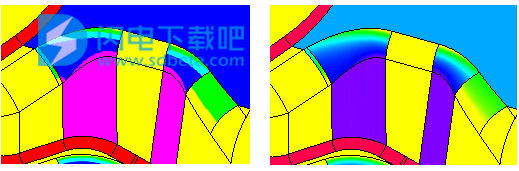
根据半径值,更改可能会对曲率贴图产生显着的视觉效果。例如,使用上面输入的值:
更改前的曲率图。
更改后的曲率图。
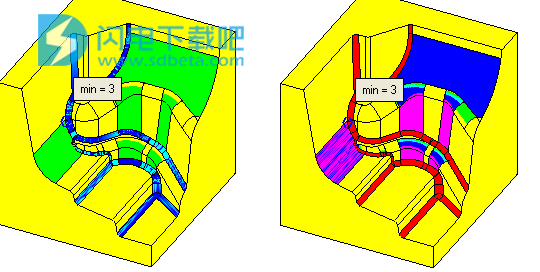
隐藏锋利的边缘
隐藏或显示所有锐利边缘。尖锐(或非光滑)边缘是具有两个具有不同法线方向的相邻面的边缘。
本文地址:http://www.sd124.com/article/2018/1126/227167.html
《CimatronE11中文详细下载安装和补丁汉化学习激活图文教程》由闪电下载吧整理并发布,欢迎转载!

